
 东莞市旷氏网络信息有限公司
东莞市旷氏网络信息有限公司海康的萤石云远程可能很多人都还不是很了解,其实这个调试方法比传统的要方便很多,我们只需要一台安卓或苹果系统的设备下载一个萤石云视频的APP,再在支持萤石云的设备上稍作调试就可以看到远程画面了,不需要像以前又要做域名解析还要在路由器上做端口映射。
下面我们就以一台海康的DS-7804HW-E1(4路模拟硬盘录像机)为例,分11个步骤为大家做一个海康萤石云远程调试方法的详细讲解。
1.进入主菜单点击系统配置
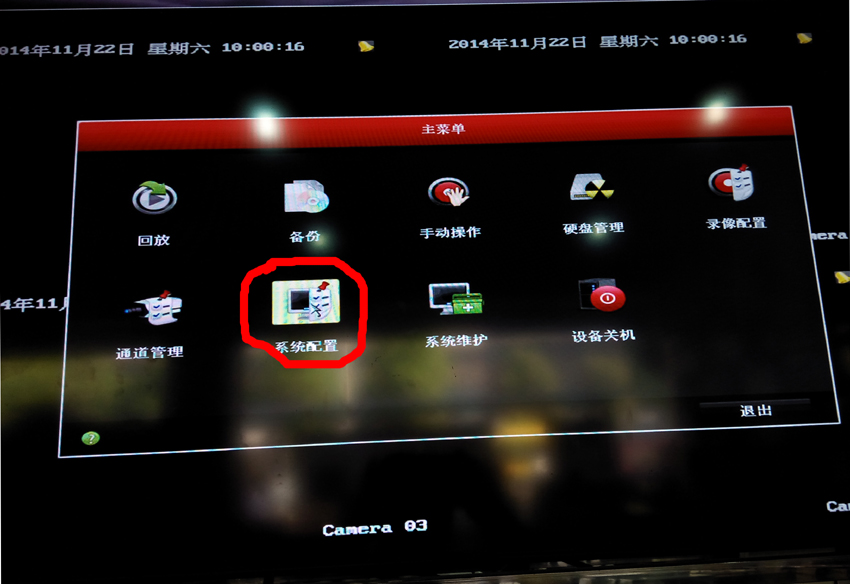
2.选择网络配置,外网配置,启用萤石云选项打√
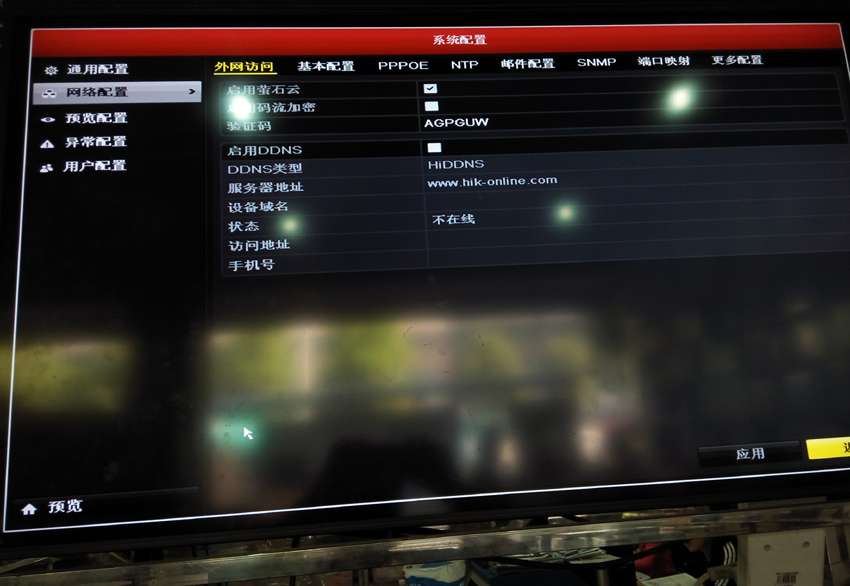
3.选择网络配置,基本配置,启用自动获得IPv4地址的√取消,手动设置IP地址(注意IP地址与路由器要在同一网段,且不能与内网里的其它设备有IP冲突,默认网关填写路由器的网管地址,主选DNS也填写为路由器的默认网关,备用DNS可以不填。)

4.返回主菜单,点击系统维护。
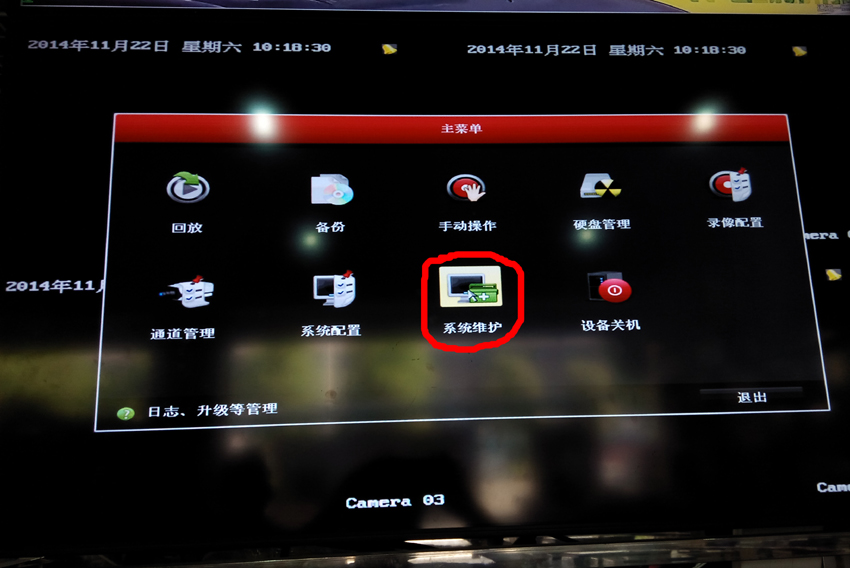
5.点击网络检测的网络流量,观看流量图是否有流量通过,如下图即是网络连接正常。
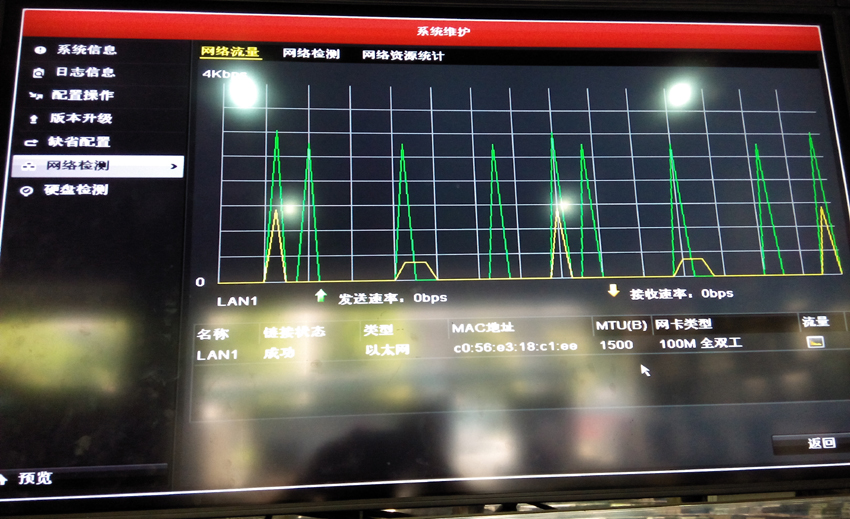
6.在安卓或苹果系统的设备上的软件市场搜索或者扫描产品外包装盒上的二维码下载并安装萤石云视频的APP。
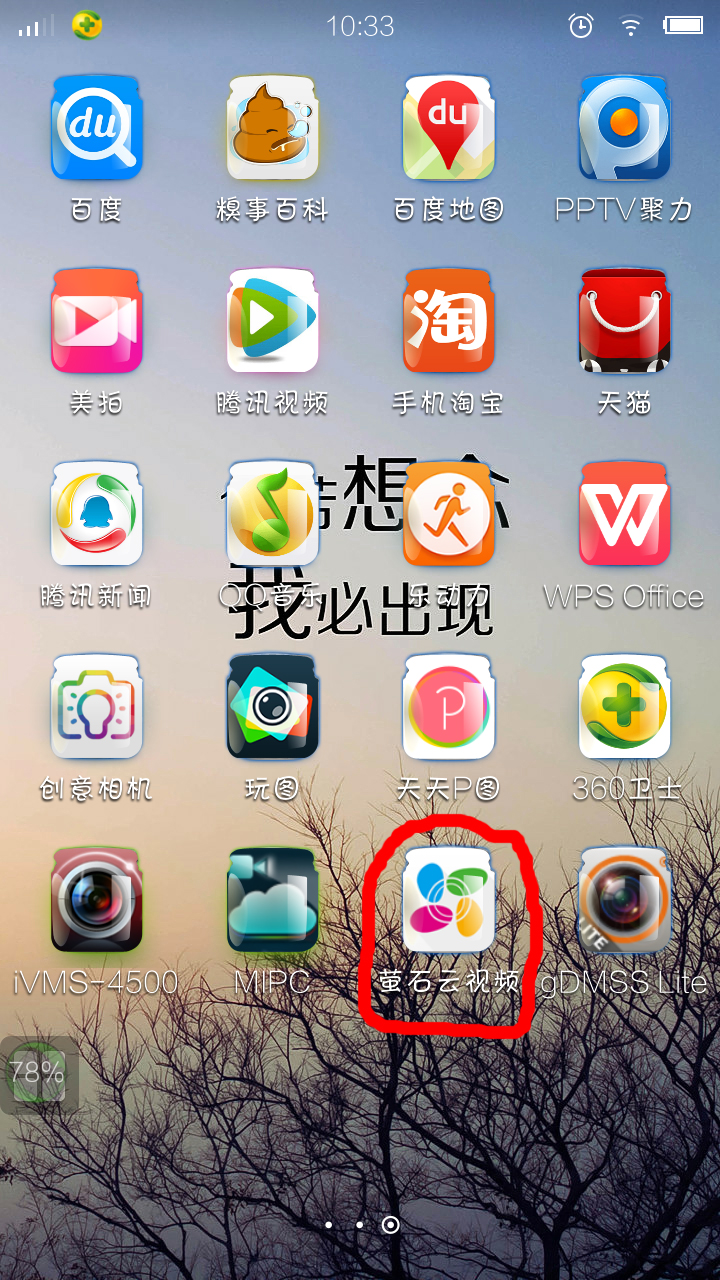
7.点击进入软件第一次进入软件需要使用手机号码注册一个帐号,成功注册之后登录就会进入下图的界面,点击右上角的+号添加设备。
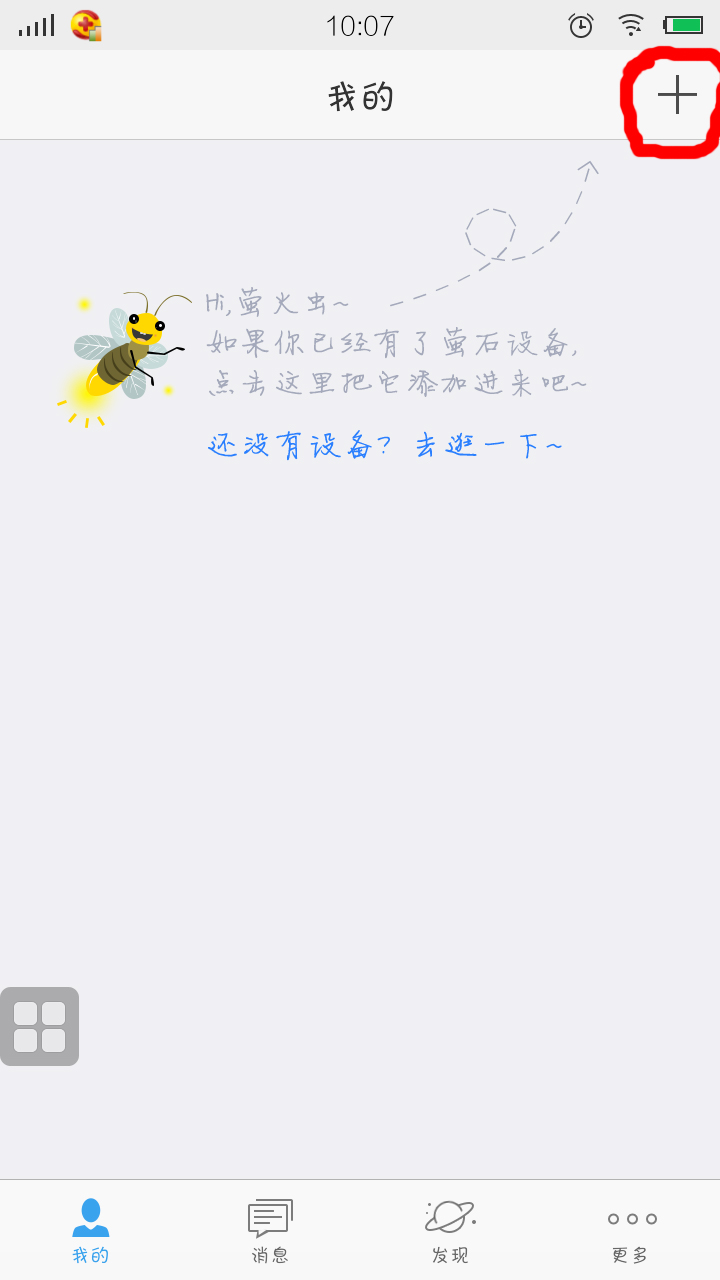
8.手动输入或者点击放大镜扫描机身后面的二维码搜索并添加设备。
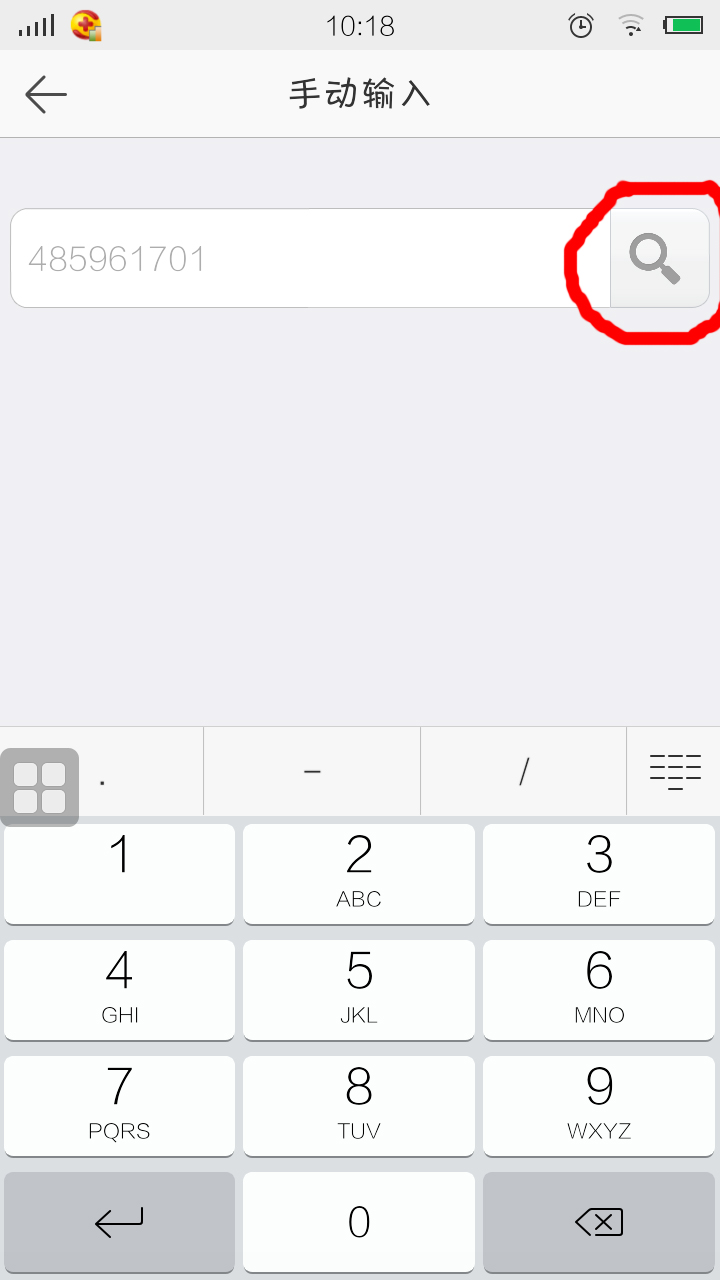
9.正常搜索到设备之后点击添加设备即可,如果出现设备未连接好网络那就是前面IP设置有误,回到第三步重新设置直到可以正常搜索到设备为止。
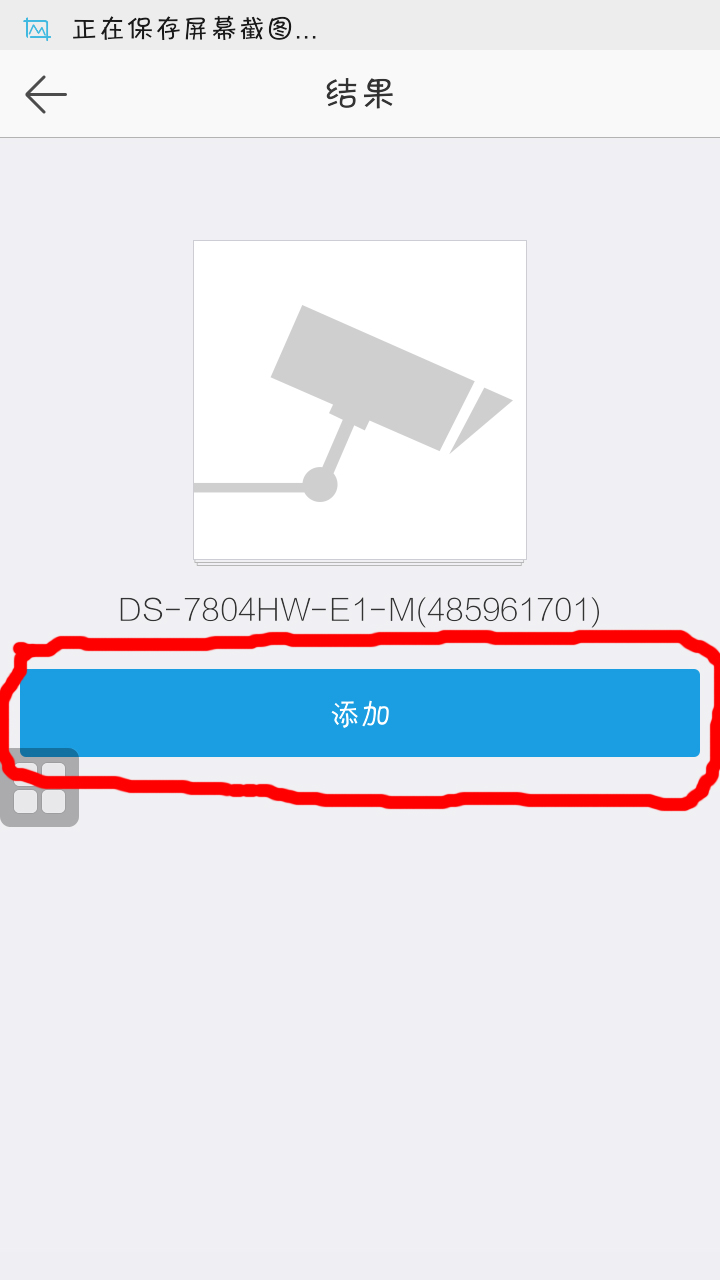
10.按要求填写验证码,验证码可在第二步的页面看到,按照设备上面显示的输入即可。
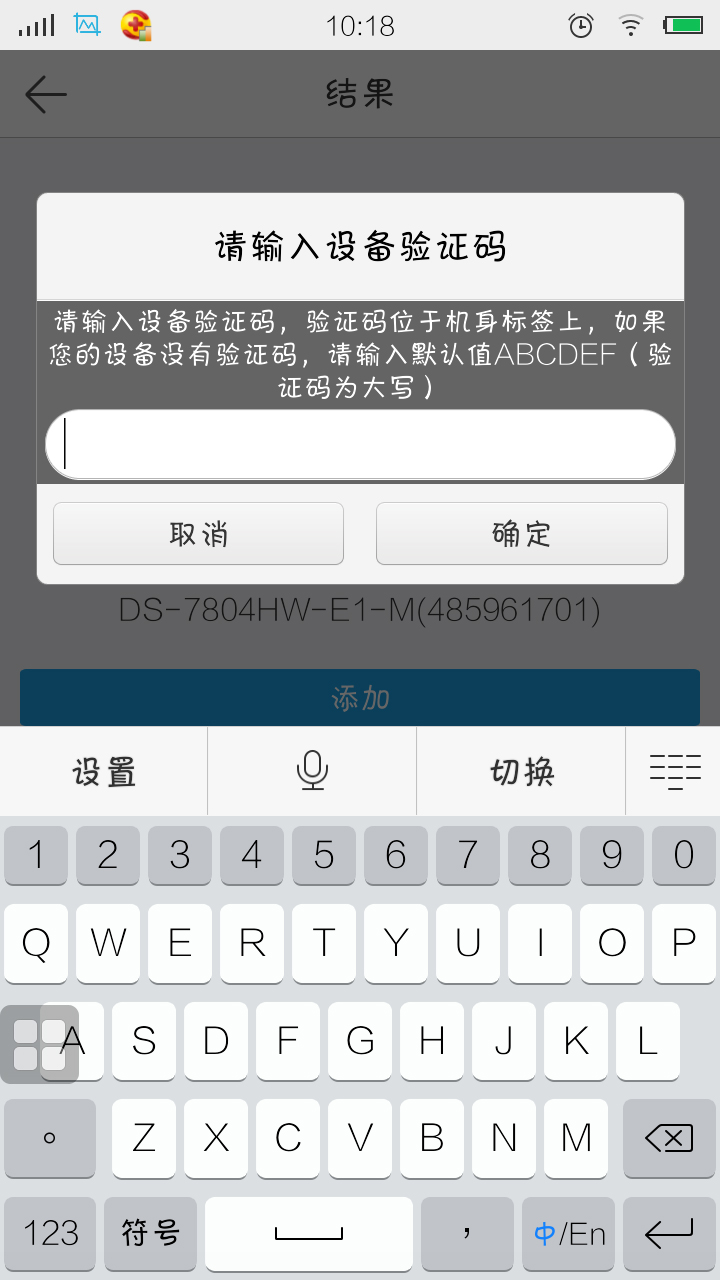
11.添加成功后会出现4个画面单击画面放大即可正常看到远程视频的画面。
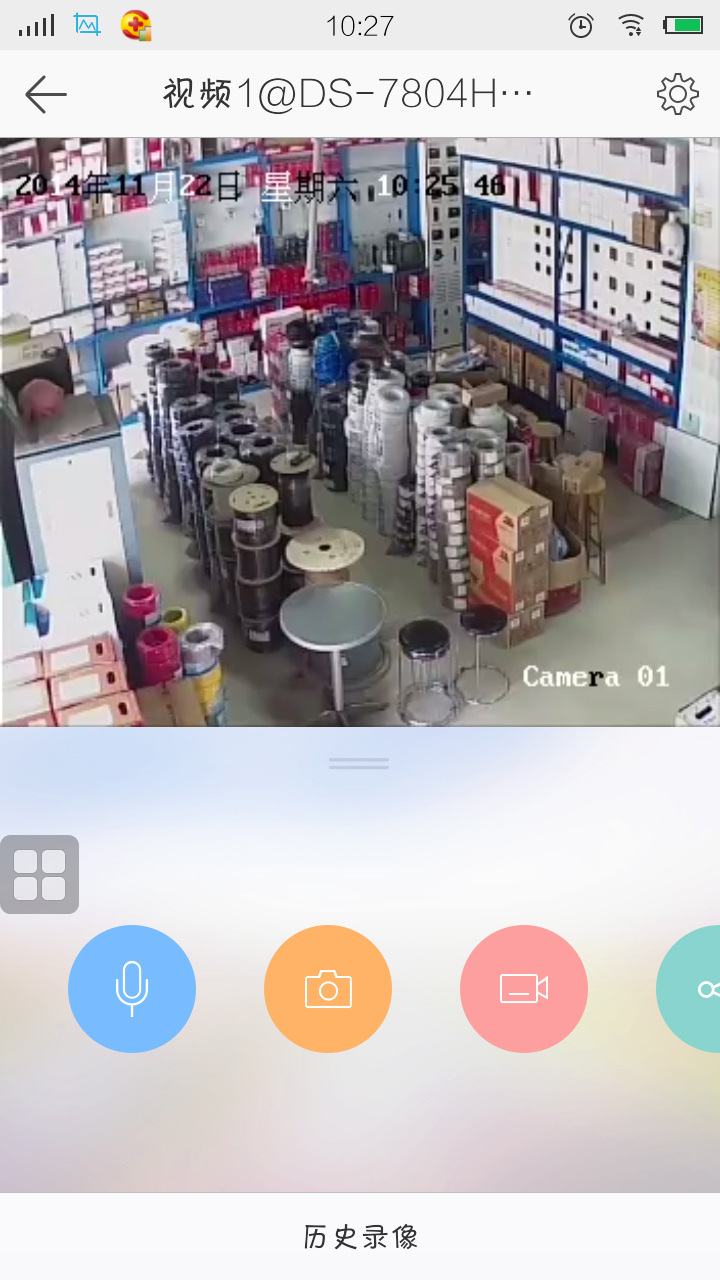
至此海康萤石云远程调试即完成了,最后祝大家都可以自己调试出远程监控视频。
 |
| 二维码 |